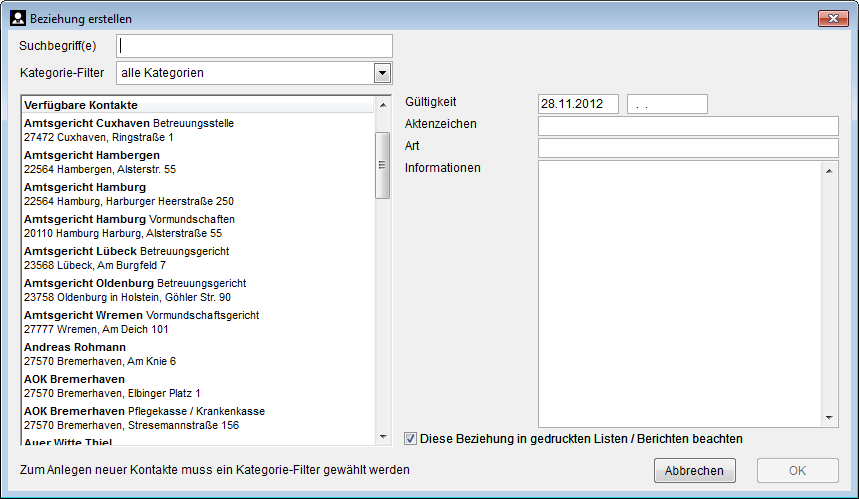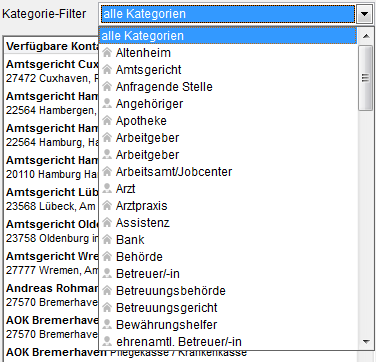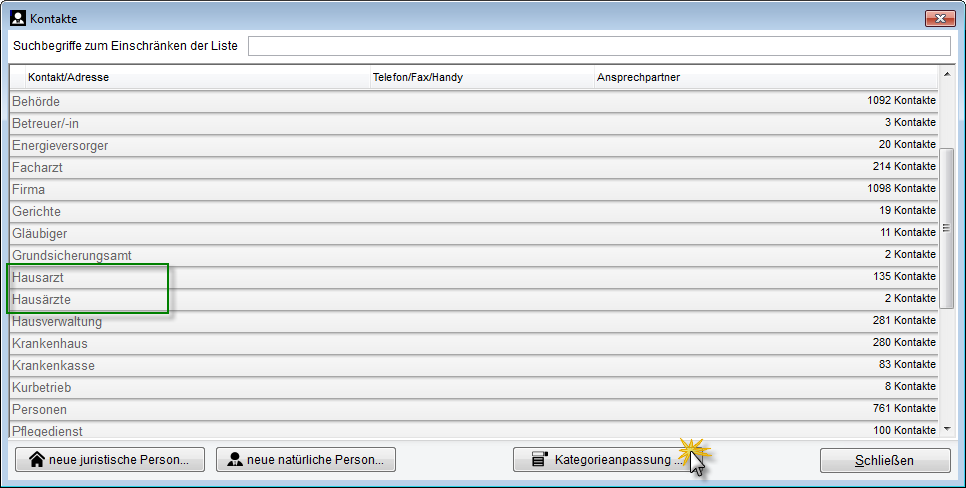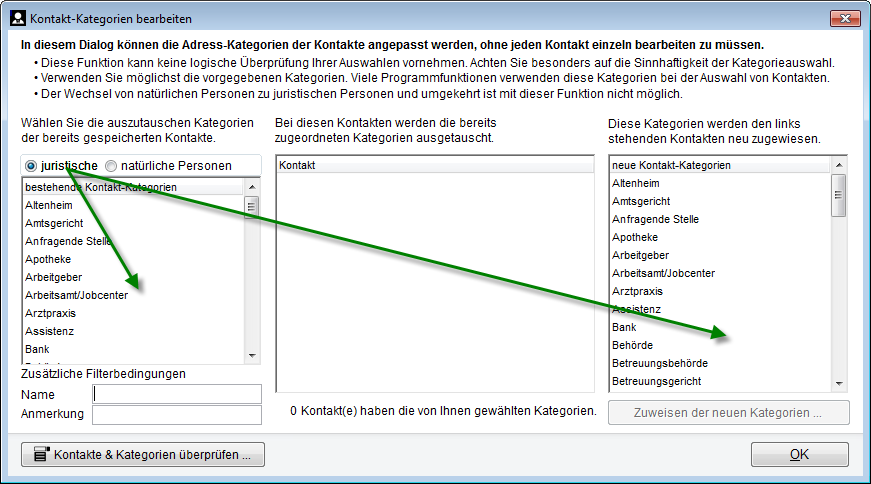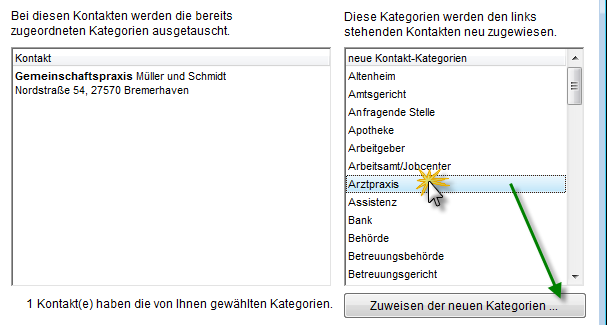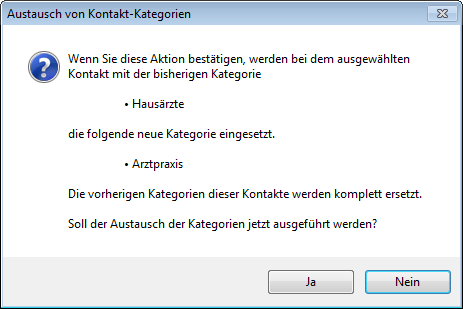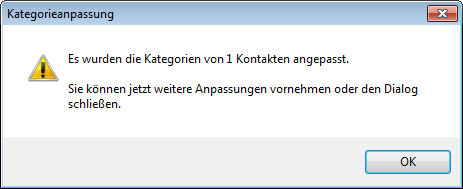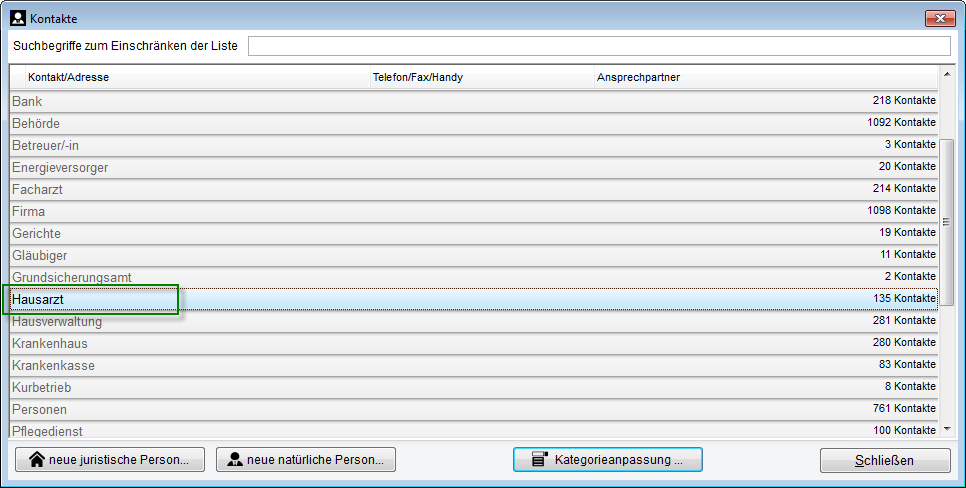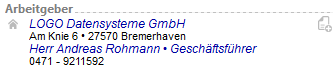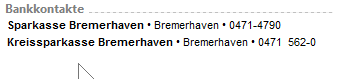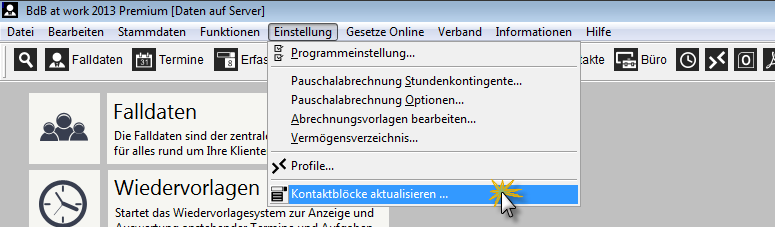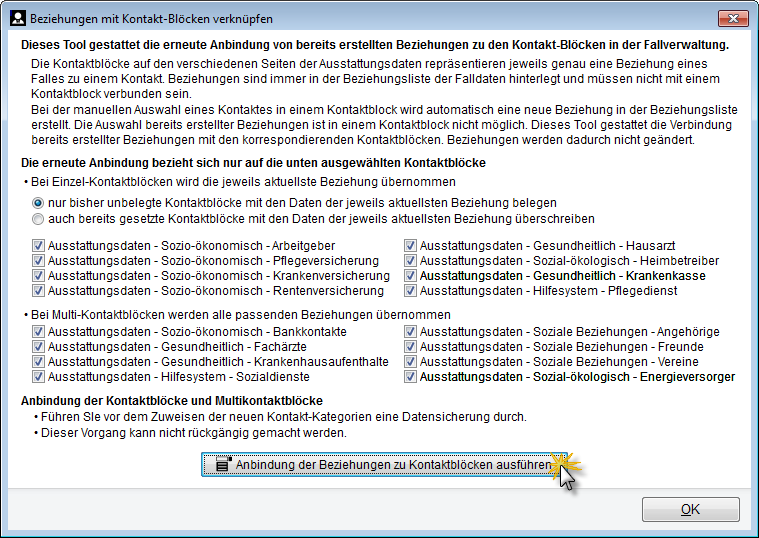Kontaktverwaltung
Weitere Funktionen der Kontaktverwaltung
Mit Veröffentlichung der Version 8.2013.0009 wurde der Dialog zur Erstellung und Bearbeitung von Beziehungen deutlich erweitert und bietet gegenüber der Originalversion eine flexiblere Suche über alle in BdB at work abgelegte Kontakte.
Suchen von KontaktenIm Eingabefeld Suchbegriff(e) dürfen mehrere Worte oder Wortfragmente eingegeben werden. Bei jeder Änderung des Suchbegriffes werden in der Liste der verfügbaren Kontakte unmittelbar nur noch solche Kontakte gelistet, bei denen alle eingegebenen Begriffe im Namen oder in der Adresse enthalten sind.
Mit einer Vorauswahl im Auswahlfeld Kategorie-Filter lassen sich die verfügbaren Kontakte auf eine bestimmte Kategorie einschränken. Die eingegebenen Suchbegriffe beziehen sich dann nur noch auf solche Kontakte, bei denen die gewählte Kategorie zugeordnet wurde.
Vorgaben im Kategorie-FilterDie zur Verfügung stehenden Vorgaben im Kategorie-Filter sind davon abhängig, wie und von welcher Stelle der Software der Dialog zum Erstellen und Bearbeiten von Beziehungen aufgerufen wurde.
Der Kategorie-Filter enthält die Auswahlmöglichkeit alle Kategorien und zusätzlich alle zur Verfügung stehenden Kategorien für natürliche und juristische Personen. Die Liste umfasst auch die von Ihnen selbst in der Kontaktverwaltung definierten Kontakt-Kategorien.
Der Eintrag alle Kategorien ist voreingestellt, so dass bei der Eingabe von Suchbegriffen anfangs über alle Kontakte gesucht wird.
Durch das vor den Kategoriebezeichnungen dargestellte Symbol werden die Kategorien für juristische Personen Haus und natürliche Personen Person unterschieden.
Neue Beziehung aus KontaktblöckenJe nachdem, aus welchem Kontaktblock der Dialog zum Erstellen und Bearbeiten einer Beziehung aufgerufen wurde, kann der Kategorie-Filter eine einzelne Kategorie-Vorgabe oder eine Liste verschiedener Kategorien anbieten. Über den Kontaktblock wird auch vorgegeben, ob eine der zur Verfügung gestellten Kontakt-Kategorien voreingestellt wird oder ob der zusätzliche Eintrag alle verfügbaren Kategorien vorgewählt ist.
Der Eintrag alle verfügbaren Kategorien steht nur dann zur Verfügung, wenn der Kontaktblock mehr als eine Kontakt-Kategorie zur Auswahl bereitstellt.
Im Beziehungsdialog können neue Kontakte angelegt werden oder einem bestehenden juristischen Kontakt neue Ansprechpartner hinzugefügt werden. Diese Möglichkeiten stehen nur dann zur Verfügung, wenn festgelegt ist, ob es sich im Beziehungsdialog um eine natürliche oder juristische Person handelt. Wenn Sie den Beziehungsdialog aus der Beziehungsliste heraus aufrufen, wird unter der Liste der Kontakte der Hinweis ausgegeben, dass zuerst eine Kontakt-Kategorie gewählt werden muss.
Eine Kontakt-Kategorie wählen Sie entweder über den Kategorie-Filter oder einfach durch Markieren eines Kontaktes in der Liste der Verfügbaren Kontakte. Je nachdem, ob es sich um eine juristische oder natürliche Kategorie / Person handelt werden die Buttons entsprechend eingeblendet.
Auswählen von KontaktenSolange in der Liste der Verfügbaren Kontakte noch kein Kontakt markiert ist, ist eine Beziehung nicht vollständig und der Dialog zur Erstellung von Beziehungen kann nicht mit OK beendet werden.
Zusatzdaten der BeziehungInnerhalb einer Beziehung können neben dem Kontakt und dem Ansprechpartner weitere Daten hinterlegt werden, die die Beziehung zwischen dem Klienten und dem Kontakt näher beschreiben. Hierzu stehen verschiedene Felder zur Verfügung, deren Bedeutung je nach Kontakt-Kategorie wechseln kann. Nicht bei jeder Kontakt-Kategorie können alle Zusatzfelder verwendet werden. Welche der Zusatzfelder für die jeweils gewählte Kontakt-Kategorie zur Verfügung stehen, ist von der Programmierung vorgegeben.
Es werden automatisch die richtigen Zusatzfelder eingeblendet, wenn Sie die Kontakt-Kategorie für diese Beziehung gewählt haben. Je nach gewählter Kategorie wechseln möglicherweise auch die Beschriftungen vor den zusätzlichen Eingabefeldern.
Ab der Version 8.2013.0006 wurde die Kontaktverwaltung um einen zusätzlichen Dialog für die nachträgliche Anpassung von Kontakt-Kategorien erweitert. Diese Erweiterung wird im Folgenden beschrieben.
KontaktkategorienIn BdB at work gespeicherte Kontakte (natürliche und juristische Personen) können mittels Kontakt-Kategorien organisiert werden. Jeder Kontakt kann einer oder mehreren Kategorie(en) zugeordnet werden. Die Zugehörigkeit einer Person zu einer bestimmten Kontakt-Kategorie bestimmt die mögliche Verwendung des Kontaktes innerhalb der Software.
Bis zu dieser Erweiterung der Software war die nachträgliche Anpassung bereits vergebener Kategorien eine aufwändige Arbeit. Die Zusammenstellung der Kontakt-Kategorien für eine bestimmte Person konnte nur im Bearbeitungsfenster des Kontaktes für genau einen Kontakt vorgenommen werden.
In den Vorgängerversionen von BdB at work konnte die Kategorie eines Kontaktes in einem einfachen Textfeld vollkommen frei festgelegt werden. Dabei entstanden häufig Eingabefehler so dass zum Beispiel Kontakt-Kategorien mit den Bezeichnungen „Hausarzt“, „Hausärzte“, „Hausaerzte“ und vielen anderen denkbaren Schreibweisen entstanden sind.
Durch die Datenübernahme in die aktuelle Version BdB at work 2013 wurden für jede Schreibweise eine neue Kontakt-Kategorie angelegt und den Kontakten entsprechend zugeordnet. Um eine sinnvolle Einordnung aller Kontakte in die Kategorie „Hausarzt“ zu erreichen musste der Bearbeitungsdialog für jedes Kontakt getrennt aufgerufen und die Zusammenstellung der Kontakt-Kategorien manuell angepasst werden. Dies war ein sehr zeitaufwändiger Vorgang.
Kategorie-AnpassungIm neu geschaffenen Dialog für die Anpassung der Kontakt-Kategorien bestehender Kontakte kann die Zusammenstellung der Kontakt-Kategorien für eine bestimmte Anzahl von Kontakten in einem Zug vorgenommen werden.
Die Anpassung der Kategorien kann in diesem Dialog entweder für juristische Personen (Firmen oder Behörden) oder für natürliche Personen (Einzelkontakte) vorgenommen werden. Juristischen Personen können keine Kategorien zugeordnet werden, die für natürliche Personen reserviert sind und natürlichen Personen können keine Kategorien zugeordnet werden, die für juristische Personen reserviert sind.
Nach der Auswahl von „juristische Personen“ oder „natürliche Personen“ werden die Inhalte der beiden Auswahlfelder mit den Kategoriebezeichnungen entsprechend gewechselt und zeigen nur die jeweils passenden Kategorien an.
Sobald Sie auf der linken Seite eine oder mehrere Kategorien auswählen, werden die betreffenden Kontakte in der mittleren Liste angezeigt damit Sie hier kontrollieren können, welche Kontakte von den Anpassungen betroffen wären.
Unter der mittleren Liste wird die Anzahl der betroffenen Kontakte angezeigt. Im Gegensatz zu der Hauptliste der Kontakte wird hier bei juristischen Personen nur die Anzahl der Kontakte ausgegeben, Ansprechpartner innerhalb eines Kontaktes zählen hier nicht als unterschiedliche Personen.
Eine gewählte KategorieWenn Sie genau eine Kategorie wählen, werden diejenigen Kontakte ausgewählt, denen als einzige Kategorie die von Ihnen gewählte Kategorie zugewiesen wurde.
Mehrere gewählte KategorienWenn Sie zwei oder mehr Kategorien in der linken Kategorieauswahl markieren, werden nur solche Kontakte ausgewählt, bei denen alle von Ihnen markierten Kategorien gemeinsam zugeordnet wurden.
Sie können mehrere Kategorien markieren, indem Sie die Tasten „Shift“ und/oder „Strg“ in Verbindung mit einem Mausklick auf die gewünschte Kategorie verwenden,
Zusätzliche FilterbedingungenDie durch die Kategorieauswahl vorgewählten Kontakte können zusätzlich mit zwei Filterbegriffen eingegrenzt werden. Im Feld Name filtern Sie zusätzlich nach dem Namen der Kontakte, im Feld Anmerkung filtern Sie zusätzlich nach eventuell gespeicherten Texten im Anmerkungsbereich des Kontaktes.
Die zusätzlichen Filterbedingungen sind mit der Programmversion 8.2013.0021 eingeführt worden.
Jetzt können Sie auf der rechten Seite die Kontakt-Kategorie(en) auswählen, die den angezeigten Kontakten neu zugewiesen werden sollen. Auch hier ist die Auswahl einer Kombination von Kategorien mittels „Shift“ und/oder „Strg“ in Verbindung mit Mausklicks möglich.
Sobald Sie eine oder mehrere neue Kontakt-Kategorien gewählt haben, wird der Button „Zuweisen der neuen Kategorien …“ aktiv.
Vor Beginn der Zuweisung wird abgefragt, ob die von Ihnen gewählten Einstellungen korrekt sind.
In dem gezeigten Beispiel wird dem Kontakt mit der benutzerdefinierten Kategorie „Hausärzte“ die neue Standardkategorie „Arztpraxis“ zugewiesen. Wenn Sie den Dialog bestätigen, wird der Austausch der Kontakt-Kategorien ausgeführt und angezeigt, dass die Änderungen vollzogen wurden.
Nach der Durchführung eines Kategoriewechsels befindet sich die Funktion wieder im Grundzustand und Sie können bei Bedarf nach gleichem Schema weitere Anpassungen für andere Kontakt-Kategorien vornehmen.
Hinweise und Empfehlungen
Datensicherung ausführen
Bitte beachten Sie, dass die Neuzuordnung von Kategorien ein unumkehrbarer Vorgang ist. Es ist zu empfehlen vor einer umfangreichen Anpassung der Kategorie-Zuordnungen eine komplette Datensicherung des aktuellen Datenbestandes auszuführen.
Mit einer unmittelbar vor der Kategorieanpassung ausgeführten Datensicherung haben Sie die Möglichkeit, Ihren Datenbestand bei einer eventuellen Fehlbedienung der Kategorieanpassung wieder in den Originalzustand zu versetzen.
Anpassung in nachvollziehbaren Schritten
Falls Sie eine größere Menge von Anpassungen vornehmen wollen sollten Sie diese in mehreren getrennten Schritten ausführen und zwischendurch die Auswirkungen in der Software kontrollieren.
Wenn einige Ihrer Anpassungen den gewünschten Effekt hatten, führen Sie am besten eine erneute Datensicherung durch, um den Erfolg Ihrer bisherigen Arbeit zu sichern.
Eindeutigkeit sicherstellen
Wenn Sie einer Menge von Kontakten eine Kategorie zuweisen, die schon bei anderen Kontakten verwendet wird, können Sie diesen Vorgang mit der Kategorieanpassung nicht mehr rückgängig machen.
Eine Trennung der Kontakte, die die gleiche Kombination von Kontakt-Kategorien aufweisen, ist mit dem Tool zur Kategorieanpassung nicht möglich.
Kontaktkategorien löschen
Die Definition der Kontakt-Kategorien bleibt bei einer Anpassung erhalten. Die benutzerdefinierte Kategorie steht also auch nach der Anpassung weiterhin zur Verfügung, kann aber – da diese jetzt nicht mehr verwendet wird – manuell gelöscht werden.
Wie Sie dies ausführen ist im Grundlagenteil des Begleitbuches zur Software beschrieben.
In den Ausstattungsdaten der Fallverwaltung stehen einige Kontaktblöcke und Multikontaktblöcke zur Verfügung, welche einen unmittelbaren Zugriff auf bestimmte Beziehungen eines Klienten zu ermöglichen.
Einfache Kontaktblöcke zeigen genaue eine Beziehung zu einem Kontakt und Ansprechpartner an. Multikontaktblöcke können mehrere Beziehungen anzeigen.
Auch wenn in den Ausstattungsdaten nur ein Kontaktblock für eine bestimmte Art von Beziehungen (zum Beispiel Hausarzt) zur Verfügung steht, können trotzdem mehrere Beziehungen zu weiteren Kontakten dieser Kategorie gespeichert werden. Die weiteren Beziehungen erscheinen dann ganz normal in der Beziehungsliste der Personendaten oder im Verwaltungsbereich der Fallverwaltung.
Die Kontaktblöcke sind mit der Version 2013 neu eingeführt worden.Nach der Übernahme der Daten aus einer Vorgängerversion können bestehende Beziehungen wie gewohnt in der Beziehungsliste abgerufen werden. Die Kontaktblöcke wurden jedoch nicht mit den schon bestehenden Beziehungen verknüpft. So konnte der Eindruck entstehen, die Beziehungen seien nicht korrekt übernommen worden.
Einsatzzweck des ToolsMit dem jetzt zur Verfügung stehenden Tool zur nachträglichen Anpassung der Kontaktblöcke haben Sie die Möglichkeit, die bereitstehenden Kontaktblöcke mit den schon bestehenden Beziehungen zu verknüpfen ohne über die Kontaktblöcke neue Beziehungen anlegen zu müssen.
Aufruf des ToolsDas Werkzeug zur nachträglichen Anpassung der Kontaktblöcke kann über zwei unterschiedliche Wege gestartet werden.
Für einen einzelnen KlientenIn der Fallverwaltung steht jeweils unter der Liste der Beziehungen in den Personendaten und im Verwaltungsbereich ein Button zum Starten des Tools zur Verfügung. Wenn das Tool über diesen Weg aufgerufen wird, dann wirkt sich die nachträgliche Anpassung ausschließlich auf den aktuell bearbeiteten Fall aus.
Wählen Sie dazu in der Fallverwaltung entweder im Bereich Personendaten – Beziehungen oder im Bereich Verwaltung – Beziehungen den unter der Liste der Beziehungen dargestellten Button „Kontaktblöcke aktualisieren …“
Datensicherung
Durch das Ausführen des Tools werden Veränderungen an Ihren Stammdaten vorgenommen. Da dieser Vorgang nicht rückgängig gemacht werden kann, sollten Sie vor der Verwendung eine Datensicherung Ihres Datenbestandes ausführen. Das nachträgliche Anpassung der Kontaktblöcke wird nur vorgenommen, wenn Sie bestätigt haben, dass Sie eine Datensicherung ausgeführt haben.
Ist diese Option gesetzt, so werden nur solche Kontaktblöcke mit der aktuellsten Beziehung verknüpft, bei denen nicht bereits eine manuelle Zuordnung eines Kontaktes vorgenommen wurde.
Auch bereits gesetzte Kontaktblöcke … überschreibenIst diese Option gesetzt, so werden alle Kontaktblöcke mit der jeweils aktuellsten Beziehung einer bestimmten Kontakt-Kategorie neu verknüpft. Eventuell zuvor manuell verknüpfte Beziehungen werden dadurch möglicherweise nur noch in der Beziehungsliste angezeigt
MultikontaktblöckeBei Multikontaktblöcken werden immer alle bestehenden Beziehungen aus der Beziehungsliste an den Multikontaktblock angebunden. Die zuvor beschriebene Auswahlmöglichkeit wirkt sich ausschließlich auf einfache Kontaktblöcke aus
Kategorie-AuswahlMit den insgesamt 16 Ankreuzfeldern kann das Tool auf bestimmte Kontaktblöcke oder Multikontaktblöcke eingeschränkt werden. Beim Start des Tools sind alle Ankreuzfelder aktiviert, so dass sich das Tool auf die betreffenden Kontaktblöcke auswirkt, fall eine Beziehung dieser Kontakt-Kategorie in der Beziehungsliste der Falldatenverwaltung vorhanden ist.
Sie können in der Fallverwaltung in den entsprechenden Seiten nachsehen, auf welche der Kontaktblöcke sich das Tool auswirken wird und bei Bedarf bestimmte Kontaktblöcke von der Neuzuordnung ausnehmen.
AusführungWenn Sie alle Einstellungen vorgenommen haben klicken Sie einfach auf den Button „Anbindung der Beziehungen zu den Kontaktblöcken ausführen“. Sie werden dann gefragt, ob Sie die empfohlene Datensicherung ausgeführt haben. Bei einer positiven Antwort wird die Zuordnung vorgenommen. Zum Abschluss erhalten Sie eine Nachricht über die Anzahl der Neuzuordnungen.
KontrolleNachdem Sie die nachträgliche Anpassung der Kontaktblöcke ausgeführt haben, sollten Sie an einigen Fallbeispielen überprüfen, ob die Zuordnung korrekt abgelaufen ist. Sollte das Ergebnis nicht zufriedenstellend sein, können Sie den Originalzustand anhand der Datensicherung wiederherstellen.